Imaginez : vous êtes à Chamonix, vous avez envie de randonner, de découvrir les environs… mais vous n’avez rien préparé. Pas d’itinéraire, pas de trace GPX sous la main. Pas de panique, Sur cette application Openrunner, vous pouvez trouver des parcours déjà créés par d’autres randonneurs. Et aujourd’hui, je vais vous montrer pas à pas comment trouver un parcours sur Openrunner et l’utiliser facilement.
Pour commencer, rendez-vous sur Openrunner. Depuis la page d’accueil, vous pouvez vous connecter à votre compte. Si vous n’en avez pas encore, il faudra en créer un, c’est gratuit et ça ne prend que quelques minutes.
Comment trouver un parcours sur Openrunner
Étape 1 : Lancer une recherche de parcours
Une fois connecté, direction l’onglet en haut « Chercher un parcours ». Vous arrivez sur la page de recherche.
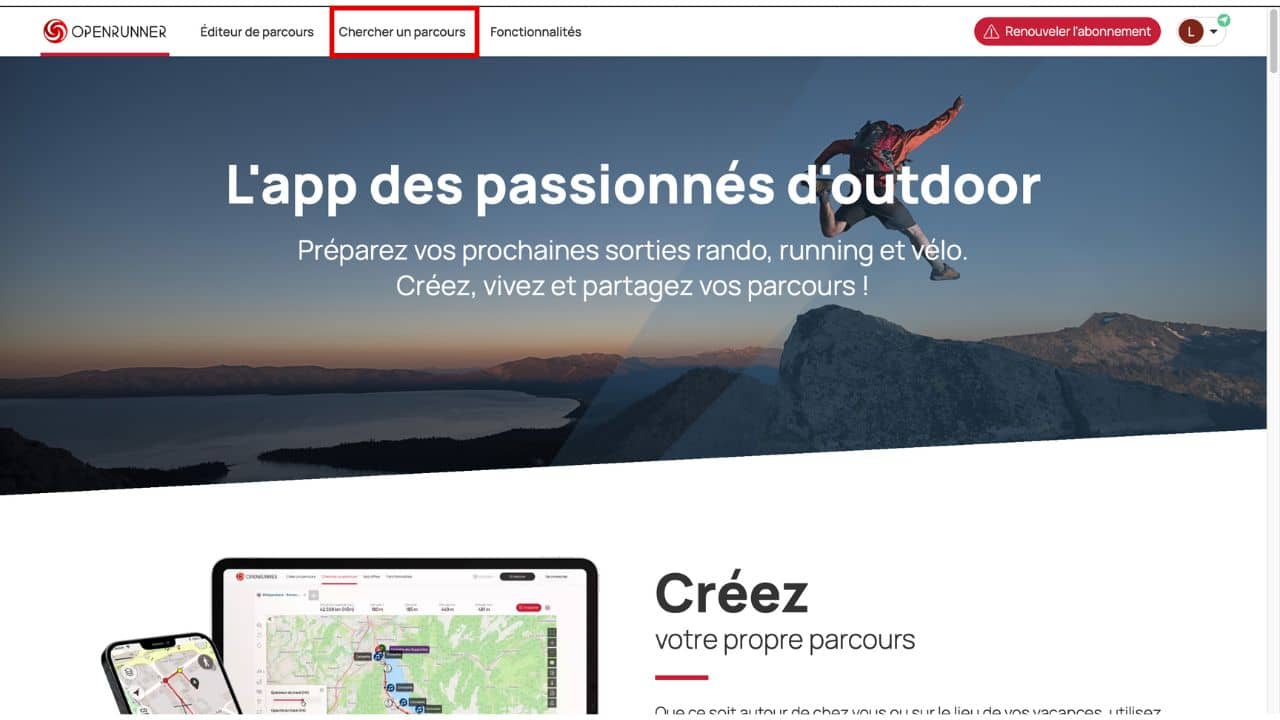
- Tapez le lieu ou la région qui vous intéresse. Dans mon exemple : Chamonix.
- Sélectionnez ensuite le lieu, pour moi ça sera Chamonix-Mont-Blanc dans les propositions.
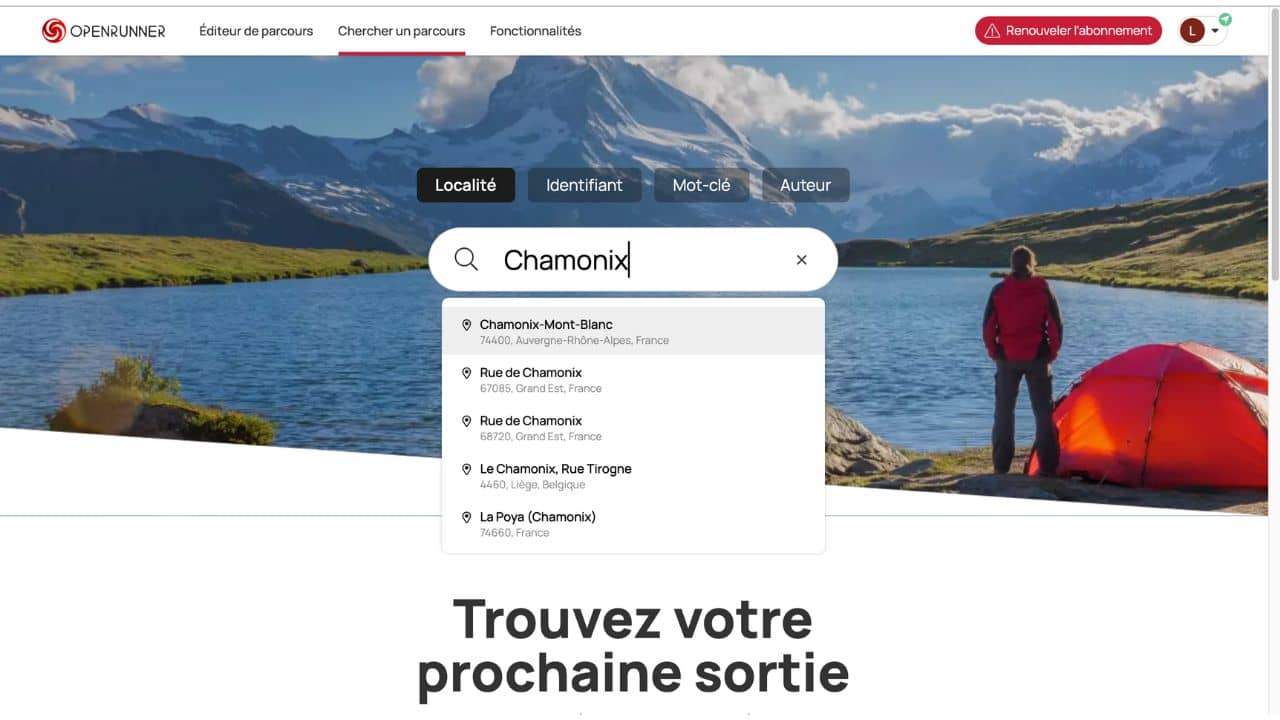
La carte se centre automatiquement sur la zone que vous avez choisie. Un cercle bleu apparaît : il indique le rayon de recherche dans lequel vous pouvez trouver tous les parcours partagés par d’autres utilisateurs sur Openrunner.
Étape 2 : Choisir son activité
Avant d’aller plus loin, commencez par définir l’activité que vous voulez pratiquer.
- Dans notre cas, il s’agit bien sûr de la Randonnée.
Ensuite, intéressons-nous à la carte. Par défaut, Openrunner affiche la carte OpenStreetMap, mais ce n’est pas la plus pratique en montagne. Je vous conseille de passer sur la carte IGN Top 25, beaucoup plus détaillée.
Pour ça, rien de plus simple :
- Cliquez sur l’icône des fonds de carte, à droite de l’écran.
- Sélectionnez IGN Top 25.
- Zoomez ensuite sur la zone qui vous intéresse pour voir tous les détails du terrain.
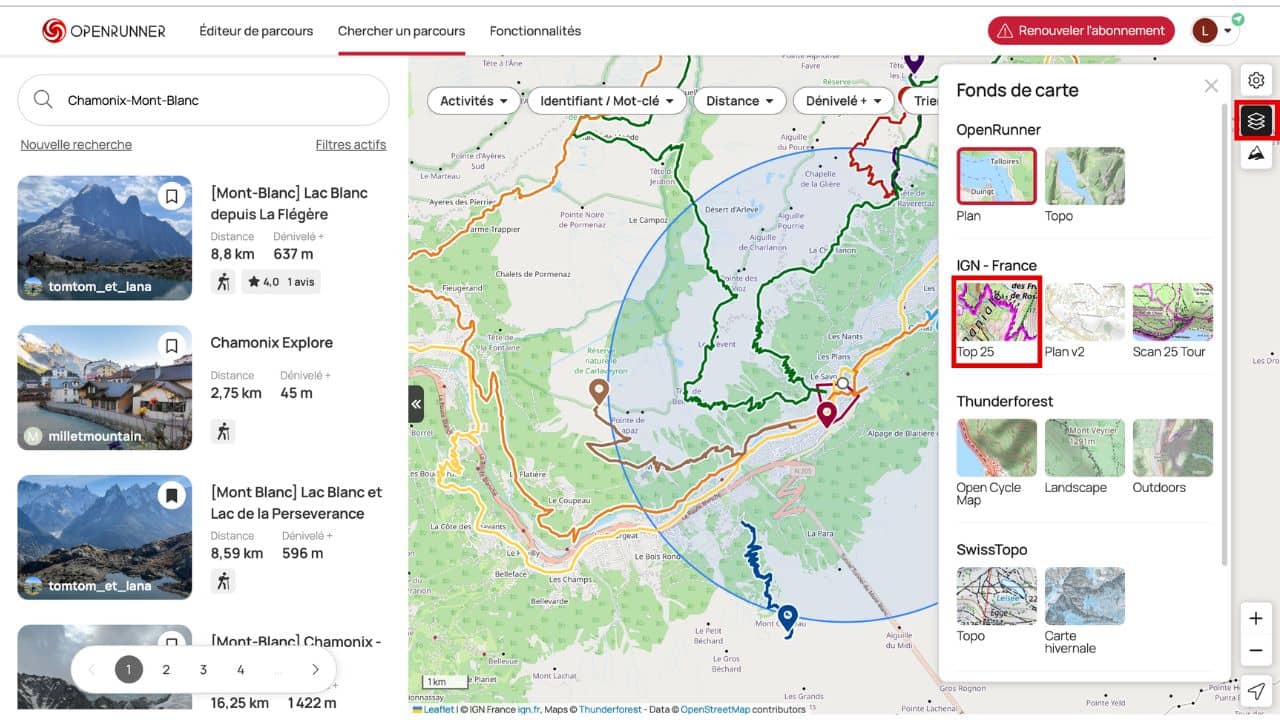
Les cartes IGN peuvent sembler complexes au début, mais elles sont vite indispensables. J’ai préparé une vidéo et un guide gratuit pour vous apprendre à les lire facilement. Cliquez ici.
Étape 3 : Affiner la recherche – distance et dénivelé
À ce stade, vous pouvez parcourir la liste des randonnées sur le côté gauche. Dans notre exemple, il y en a beaucoup, réparties sur plusieurs pages. Pour gagner du temps, il est plus pratique d’affiner la recherche en définissant vos critères.
Distance : Dans mon exemple, je cherche une randonnée à faire sur une demi-journée. En montagne, je marche environ 3 km par heure avec du dénivelé. Je limite donc la distance à 10 km, ce qui correspond à environ 3h30 de marche (selon le dénivelé).
Pour cela :
- Cliquez sur l’onglet Distance
- Faites glisser le curseur jusqu’à la distance maximale souhaitée
- Validez
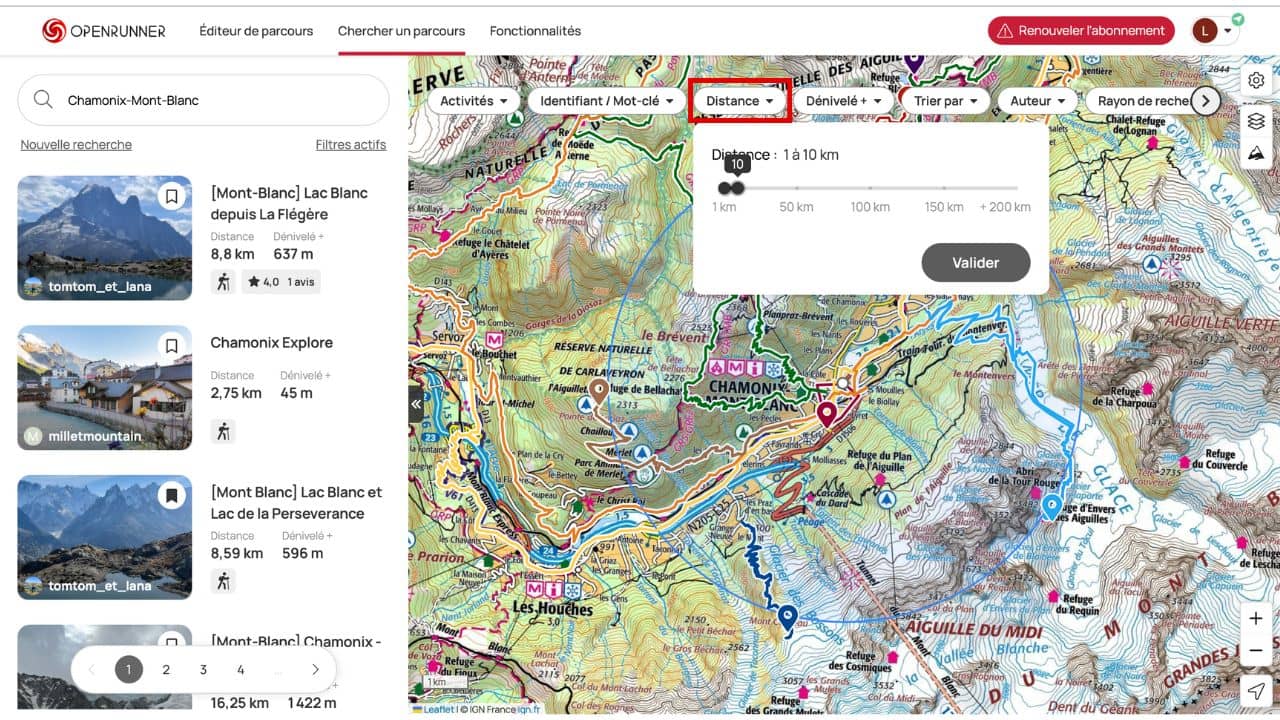
Dénivelé : Certaines randonnées dépassent 600 m, ce qui peut être exigeant. Pour une sortie plus tranquille, je fixe le dénivelé maximum à 400 m.
Pour cela :
- Cliquez sur l’onglet Dénivelé +
- Descendez le curseur jusqu’au dénivelé maximal souhaité.
- Validez
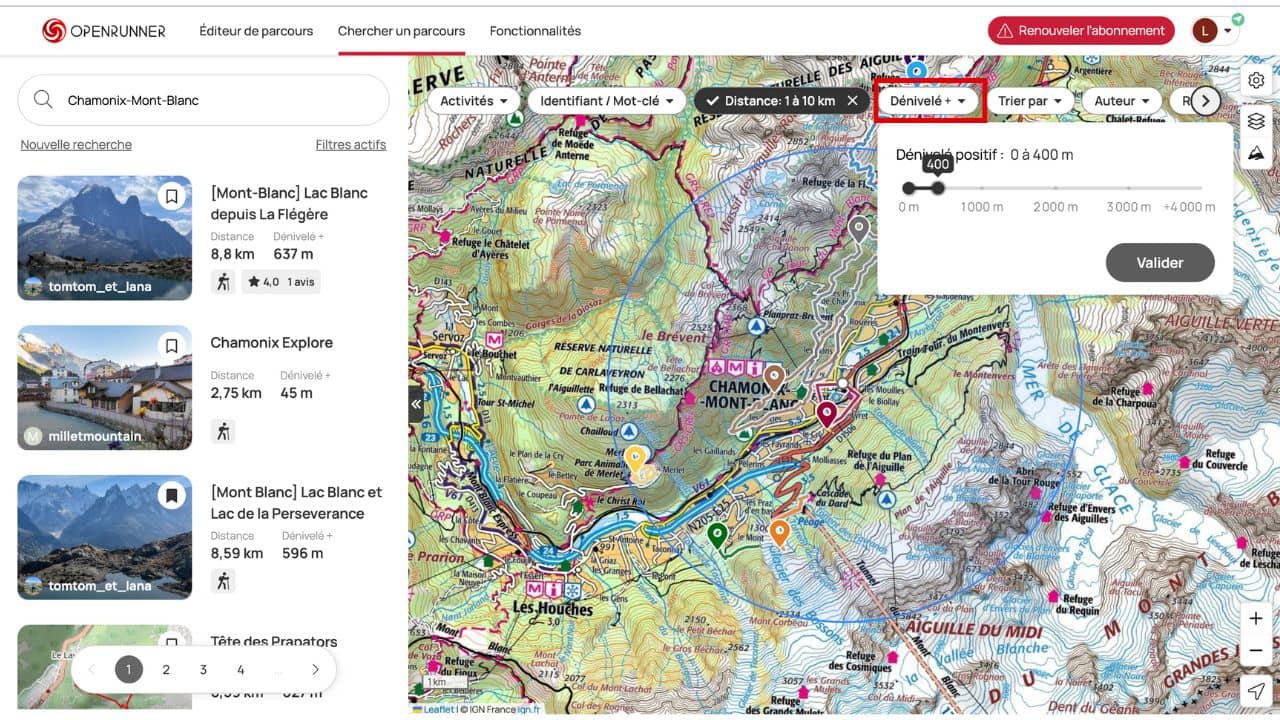
Grâce à ces réglages, la liste des parcours se met à jour automatiquement, et seuls apparaissent ceux qui correspondent à votre niveau et à vos envies.
Étape 4 : Sélectionner un parcours intéressant
Après avoir appliqué vos critères, Openrunner vous a trouvé plusieurs parcours sur le côté gauche.
Dans mon exemple :
- La première randonnée fait découvrir le centre de Chamonix, mais ce n’est pas ce que je cherche, car c’est en ville.
- Ensuite, le glacier des Bossons : une randonnée sympa mais trop courte (2 km).
- Plus bas, je trouve enfin un parcours qui m’intéresse : Chamonix, petit balcon sud.
En cliquant dessus, une fenêtre s’ouvre avec le profil altimétrique. Cela permet d’évaluer facilement la difficulté du parcours : ici, la plupart des pentes sont à moins de 5 %, ce qui en fait une randonnée assez facile.
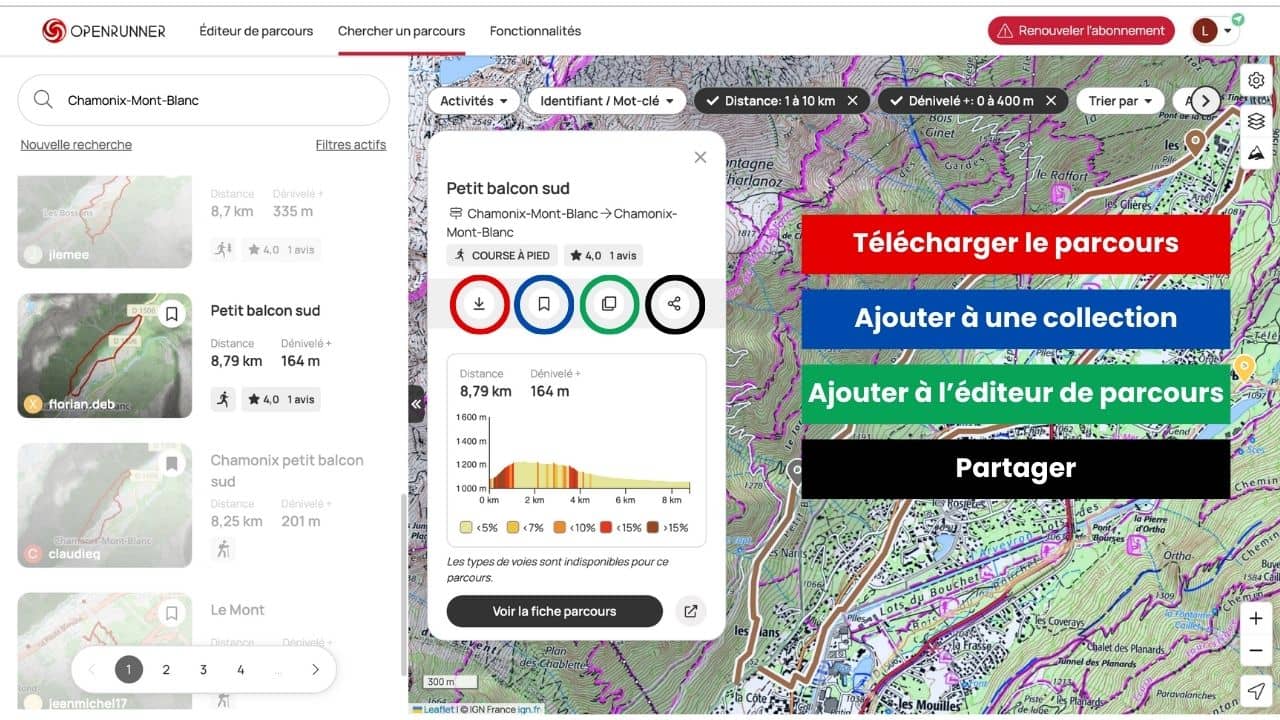
Ensuite, vous avez plusieurs options :
- Télécharger le parcours : pratique si vous souhaitez l’importer dans une autre application ou l’envoyer sur votre montre GPS.
- Ajouter à une collection : c’est comme mettre le parcours en favori dans un dossier. Très pratique pour organiser un séjour et regrouper tous les parcours que vous avez trouvés sur Openrunner.
Par exemple, j’ai créé une collection Chamonix pour mon séjour.
Pour cela :
- Cliquez sur l’icône Ajouter à une collection
- Nommez la collection (ici « Chamonix »)
- Choisissez le type : parcours de randonnée
- Définissez la confidentialité : privée pour un usage personnel, ou publique pour partager avec la communauté d’Openrunner
- Et cliquez sur Valider
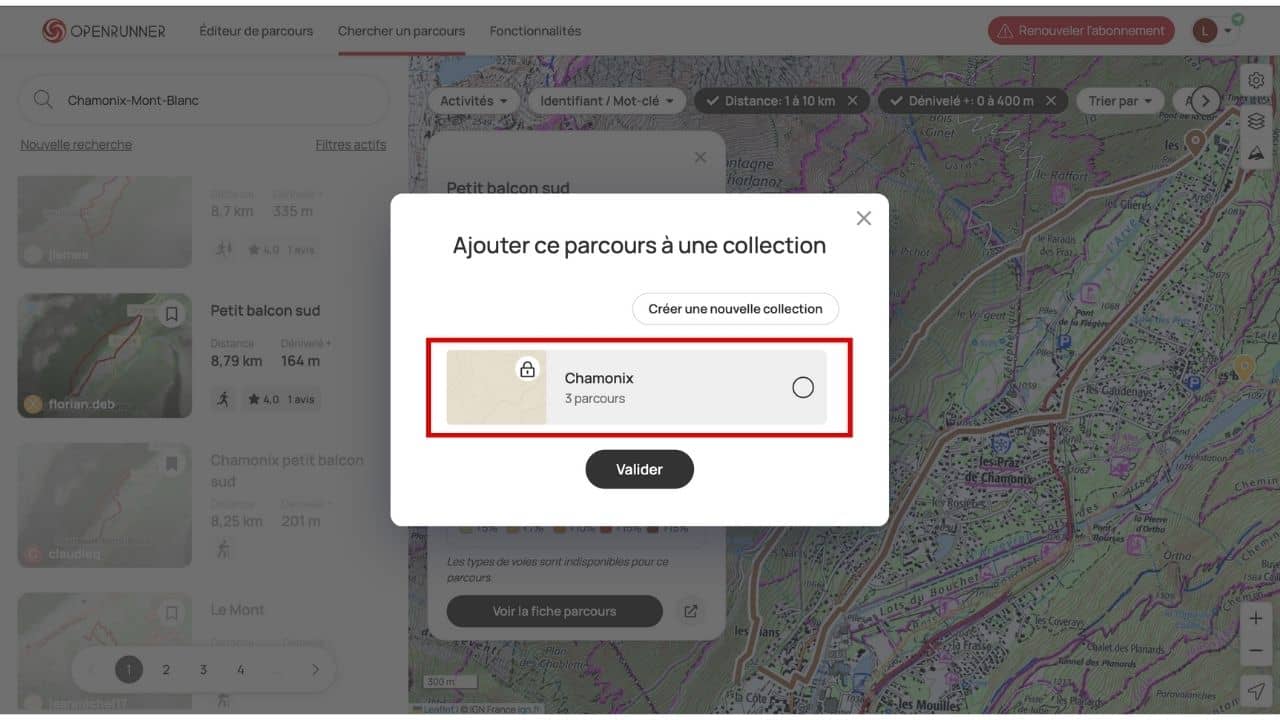
Pour ajouter le parcours sélectionné à votre collection :
- Cliquez ensuite sur la collection que vous venez de créer
- Et validez
Votre randonnée est maintenant sauvegardée et prête à être consultée ou modifiée à tout moment.
Modifier un parcours sur Openrunner
Une autre fonctionnalité très pratique : si vous souhaitez personnaliser un parcours trouvé sur Openrunner, cliquez sur « Ajouter une copie à l’éditeur ». Le parcours est alors transféré dans l’éditeur d’Openrunner, où vous pouvez :
- Modifier le tracé
- Changer le point de départ ou d’arrivée
- Ajouter des variantes
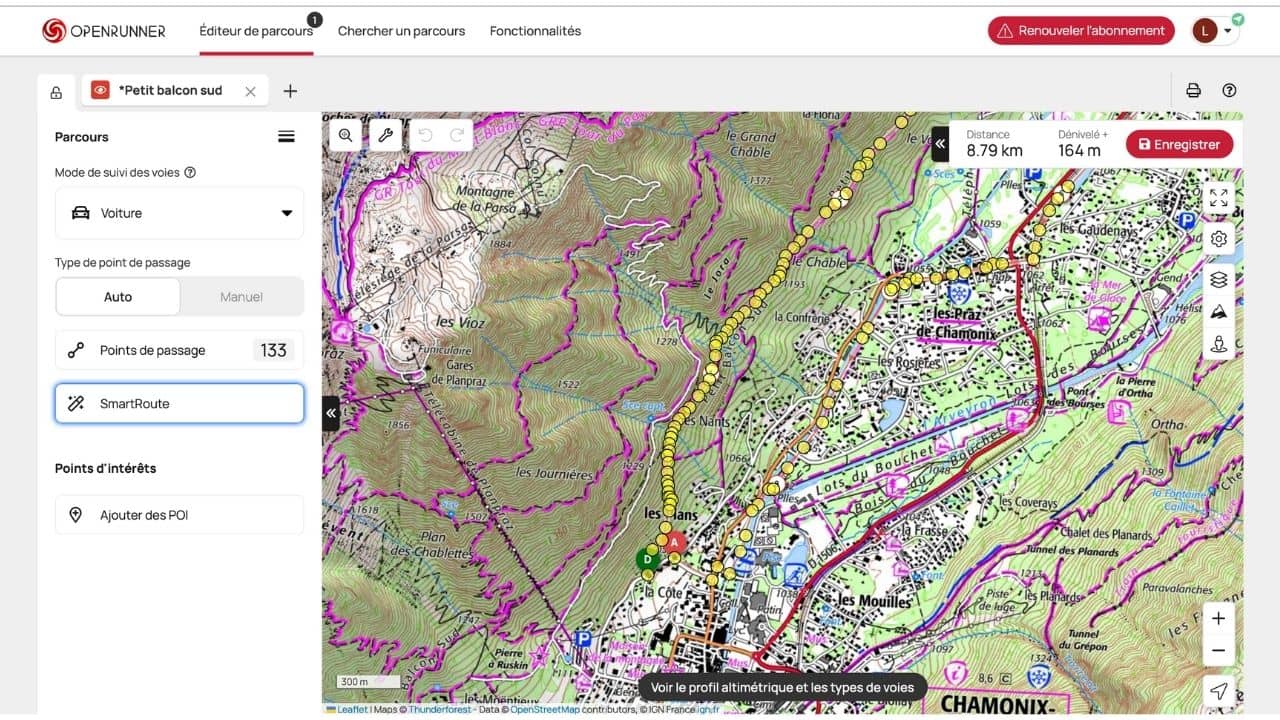
Bref, l’itinéraire devient entièrement personnalisable selon vos envies et votre niveau.
Comment trouver un parcours avec des points d’intérêts sur Openrunner
Choisir son parcours avec des points d’intérêts
Supposons que vous vouliez découvrir un lac ou une cascade. Pour ça :
- Supprimez vos filtres de distance et de dénivelé dans la recherche.
- Utilisez l’onglet Mots-clés et tapez le mot clé correspondant, par exemple : « lac », puis validez.
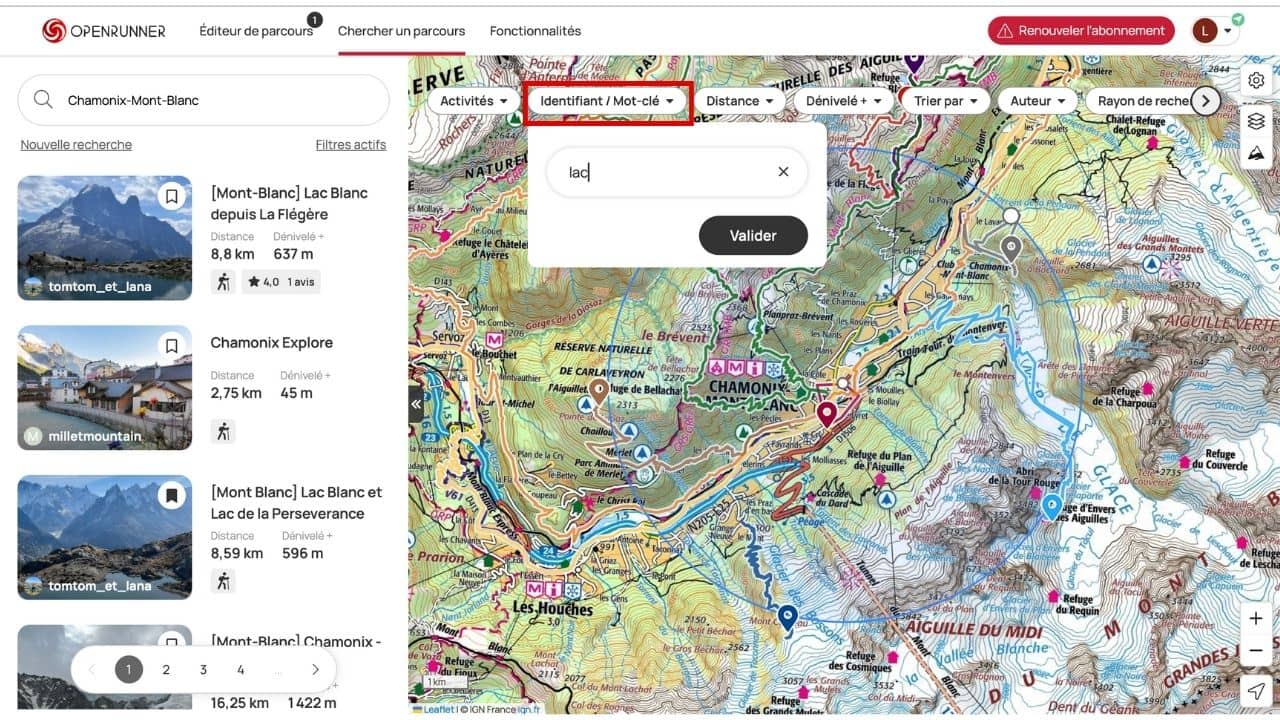
Openrunner affiche alors tous les parcours qui mènent à un lac. Dans mon exemple, je découvre :
- La randonnée au Lac Blanc
- La randonnée au Lac de la Persévérance
Il suffit ensuite de les ajouter à votre collection « Chamonix ».
Élargir la zone de recherche
Si vous voulez plus de choix, vous pouvez augmenter le rayon de recherche :
- Cliquez sur l’onglet Rayon de recherche
- Faites glisser le curseur, par exemple à 20 km autour de Chamonix
Cela permet de découvrir encore plus de parcours. Dans mon exemple, je tombe sur le Lac Vert, une randonnée facile et très agréable.
En cliquant sur « Voir la fiche parcours », vous obtenez toutes les informations :
- Carte et profil altimétrique
- Photos du parcours
- Avis d’autres randonneurs
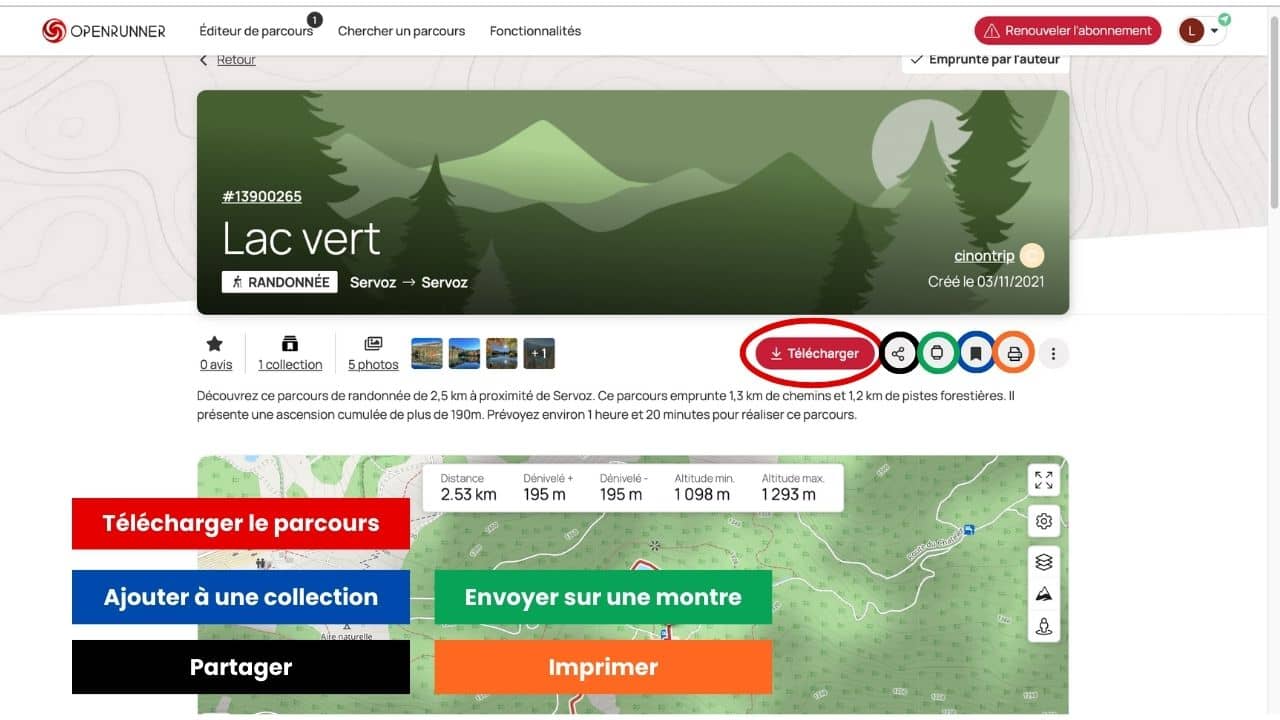
Même sans avis, les photos suffisent souvent pour se décider. Si le parcours vous plaît, ajoutez-le directement à votre collection.
Retrouver vos parcours sur l’application Openrunner
Une fois vos randonnées sélectionnées, ouvrez l’application Openrunner sur votre téléphone :
- Allez dans Parcours > Mes collections.
- Choisissez la collection que vous avez créée (dans mon exemple « Chamonix »).
- Cliquez sur la randonnée qui vous intéresse (ici le Lac Vert).
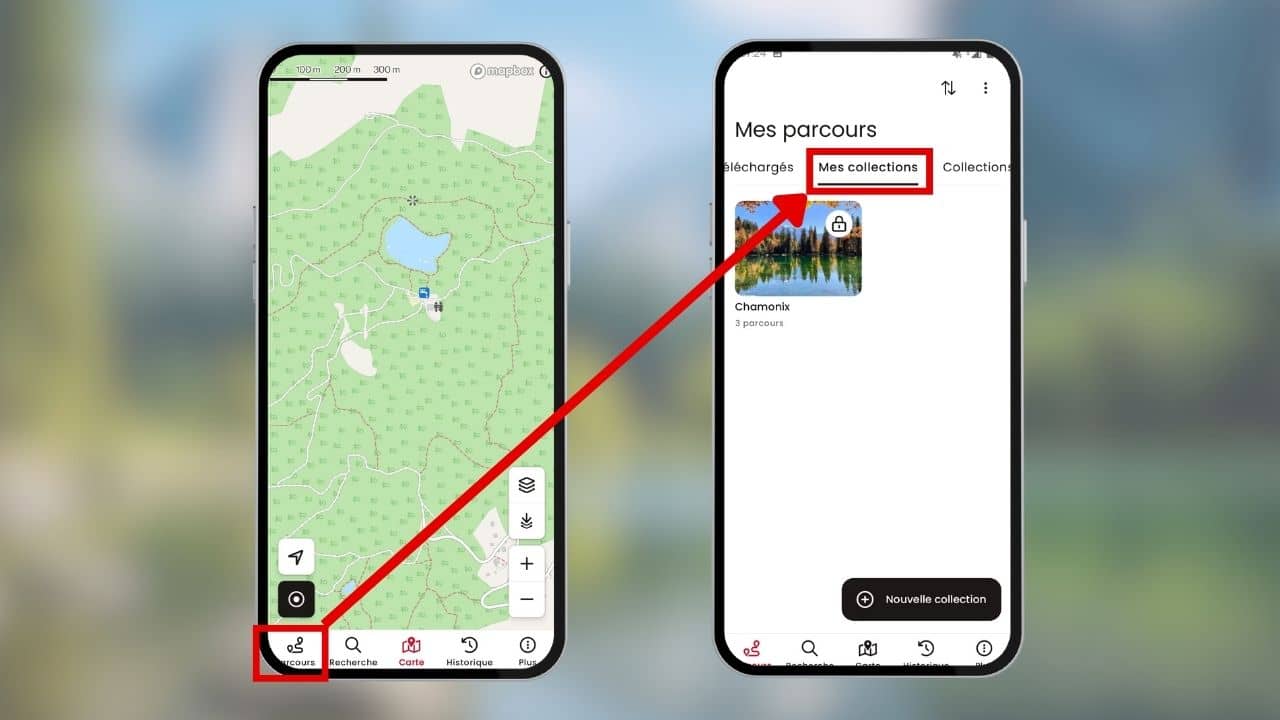
Petite astuce : mettez la carte en cache avant de partir, surtout si vous risquez de ne pas avoir de réseau. Pour ça, cliquez sur l’icône en haut, choisissez la carte IGN Top 25, puis téléchargez-la.
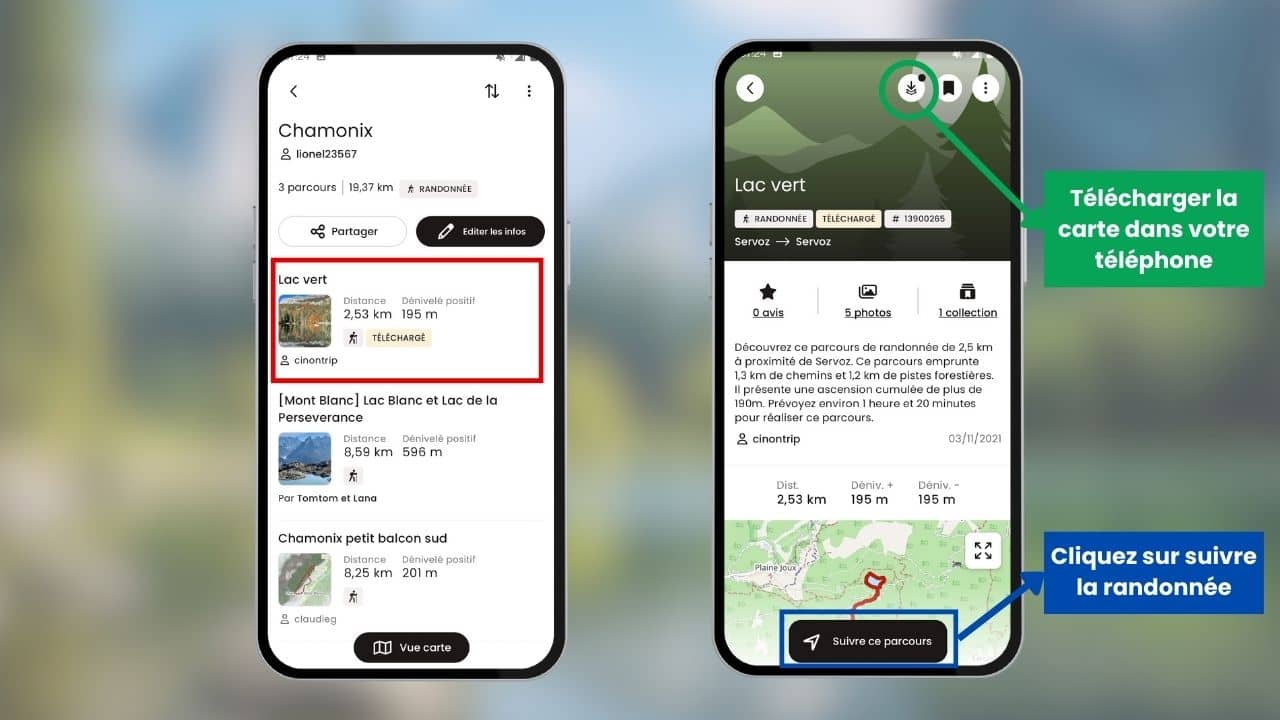
Si vous avez une montre GPS, vous pouvez même envoyer directement l’itinéraire dessus. Sinon, lancez simplement la fonction « Suivre ce parcours » depuis votre téléphone et profitez de votre sortie.
Découvrez d’autres articles qui pourraient vous intéresser
Conclusion
Voilà, maintenant vous savez comment trouver un parcours sur Openrunner.
Et vous, est-ce que vous avez déjà utilisé Openrunner pour vos randos ? Dites-le en commentaire 👇
